Roku TV가 켜지지 않는 경우 수행할 작업
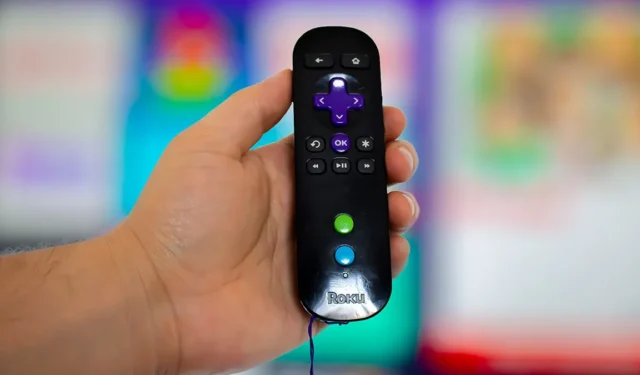
긴장을 풀고 좋아하는 영화나 TV 프로그램을 시청할 준비가 되었는데 Roku TV가 켜지지 않아 좌절감을 느낀 적이 있습니까? Roku TV가 켜지지 않는 데는 여러 가지 이유가 있으며, 이 문서에서는 일반적인 Roku 문제에 대한 해결 방법 목록을 제공합니다.
Android TV와 Google TV의 차이점을 알아보세요.
기본 문제 해결
문제를 해결하기 전에 다음의 간단한 단계를 수행하여 Roku TV 문제를 해결해 보세요.
- 배터리 교체 : 배터리가 방전되었거나 잘못 삽입되면 신호 전송이 중단되어 리모컨이 TV에 전원을 공급하지 못할 수 있습니다. Roku TV가 켜지지 않으면 리모컨 배터리를 교체해 보세요.
- 전원 코드를 확인하세요 . 전원 케이블 연결이 느슨하면 Roku TV가 켜지지 않을 수 있습니다. 전원 콘센트와 TV 모두에 제대로 연결되어 있는지 확인하세요.
- TV 플러그를 뽑으세요 . 전원 콘센트에서 TV의 플러그를 뽑으세요. 최소 30~40초 정도 기다린 후 TV를 다시 연결하고 다시 켜보세요.
이러한 방법 중 어느 것도 효과가 없으면 아래의 추가 문제 해결 팁을 시도해 보십시오.
1. TV의 전원 버튼을 사용하세요
리모컨을 사용하여 Roku TV를 켜는 대신 TV의 물리적 전원 버튼을 사용하세요. 제조업체에 따라 TV 상단 또는 하단에 있을 수 있습니다. 그것을 누르고 Roku TV가 켜져 있는지 확인하십시오.
2. 간섭 확인
Roku 리모컨은 때때로 적외선 간섭으로 인해 TV에 연결하는 데 어려움을 겪을 수 있습니다. 이를 방지하려면 리모컨이 TV 근처에 있고 TV를 직접 향하고 있는지 확인하세요.
또한 신호 방해를 방지하려면 TV 근처의 작은 물체를 모두 제거해야 합니다.
3. 대체 전원 콘센트를 사용해 보세요
전원 콘센트에서 전기가 공급되지 않으면 Roku TV가 켜지지 않을 수 있습니다. 콘센트 결함으로 인해 발생할 수 있습니다. 문제를 확인하려면 다른 장치를 연결하고 제대로 작동하는지 확인하십시오. 두 번째 장치도 작동하지 않으면 전원 콘센트에 문제가 있는 것입니다.
문제를 해결하려면 기존 콘센트에서 TV를 뽑은 후 다른 전원 콘센트에 연결하세요.
4. Roku 원격 앱 사용
Roku TV 리모컨의 페어링이 끊어지면 리모컨을 켜지 못할 수도 있습니다. 문제를 해결하는 데 다소 시간이 걸릴 수 있으므로 이를 진행하는 대신 Roku Remote 앱을 사용하여 Roku TV를 켜십시오. 원격 앱을 사용하려면 스마트폰과 Roku TV가 동일한 Wi-Fi 네트워크에 연결되어 있어야 합니다.
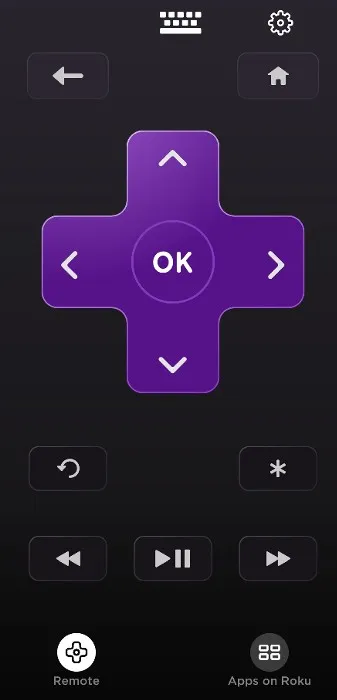
이전에 앱을 사용해 본 적이 없다면 Google Play Store 또는 App Store 에서 다운로드하세요 . 설치 후 앱은 근처의 Roku 장치를 자동으로 검색합니다. 그렇지 않은 경우 리모콘을 탭하여 앱을 Roku TV에 연결하세요.
5. Roku TV 재부팅
Roku TV가 켜져 있지 않으면 플러그를 뽑지 않은 채 다시 시작해 보세요. 리모컨을 사용하여 소프트 재부팅을 강제하려면 홈 버튼을 다섯 번 누르고 위쪽 화살표를 한 번 누르고 되감기 버튼을 두 번 누른 다음 앞으로 버튼을 두 번 눌러 Roku TV를 재부팅하세요.
Roku TV가 자동으로 켜지고 꺼집니다.
Roku TV가 계속 다시 시작되는 경우 가장 먼저 시도해 볼 수 있는 것은 시스템을 다시 시작하는 것입니다. 그렇게 하려면 Roku 장치에서 설정 -> 시스템 -> 전원 -> 시스템 다시 시작 또는 설정 -> 시스템 -> 시스템 다시 시작 으로 이동하세요.
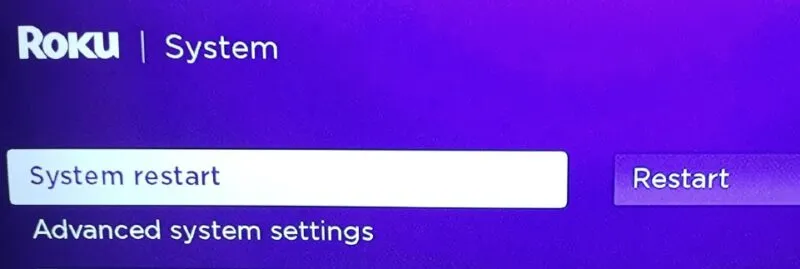
시스템을 다시 시작해도 문제가 해결되지 않으면 공장 초기화가 필요할 수 있습니다. 장치에 따라 설정 -> 시스템 -> 고급 시스템 설정 -> 공장 초기화 또는 설정 -> 공장 초기화가 될 수 있습니다 .
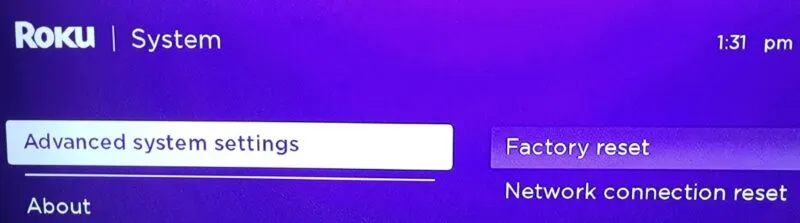
기기 뒷면의 재설정 버튼을 20~30초 이상 길게 눌러 강제 재설정을 수행할 수도 있습니다. 공장 초기화를 수행하면 모든 콘텐츠와 설정이 삭제되므로 Roku 기기를 새 기기처럼 다시 설정해야 합니다.
또한 Roku TV가 최신 소프트웨어 버전을 실행하고 있는지 확인하세요. 업데이트를 확인하고 설치하려면 설정 -> 시스템 -> 시스템 업데이트 -> 지금 확인으로 이동하세요 .
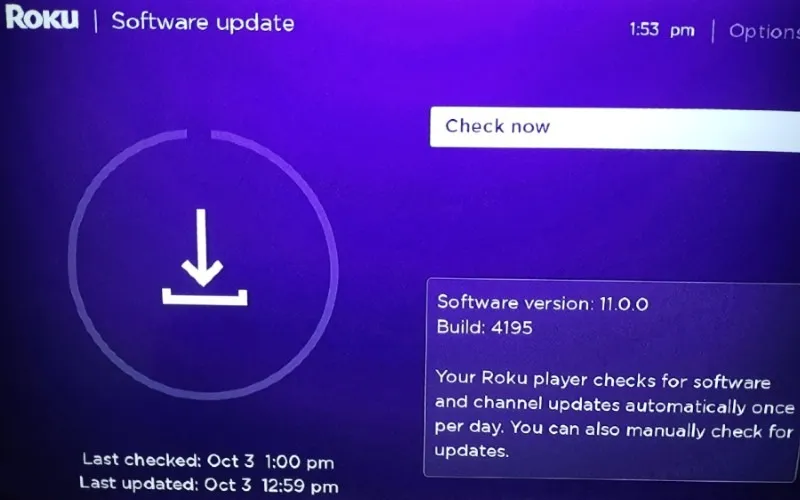
또한 도움이 됩니다. Roku 교체를 고려하고 있다면 Roku 스트리밍 장치 에 대한 다음 옵션을 확인하세요 .
Roku TV가 켜지지 않지만 빨간색 표시등이 깜박입니다.
Roku 플레이어는 일반적으로 전면 패널에 표시등이 있습니다. 이 표시등은 일반 사용 중에는 꺼져 있거나 흰색으로 유지되지만 리모컨을 사용할 때는 깜박일 수 있습니다. 장치의 전원이 부족하면 빨간색으로 깜박입니다.

이미지 출처: 로쿠
Roku 웹 사이트에서는 깜박이는 빨간색 표시등 문제를 해결하기 위해 다음 단계를 시도해 볼 것을 제안합니다.
- Roku 장치와 함께 제공된 USB 케이블이 아닌 다른 USB 케이블을 사용하는 경우 원래 케이블로 교체하세요. 이는 전원 또는 연결과 관련된 문제를 해결하는 데 도움이 될 수 있습니다.
- USB 포트마다 전력 용량이 다릅니다. 따라서 Roku 플레이어나 스트리밍 스틱을 TV의 다른 USB 포트에 연결하여 전원 관련 문제를 해결하세요.
- USB 포트 대신 Roku 플레이어나 스트리밍 스틱을 벽에 있는 작동하는 전원 콘센트에 연결하세요. 일반적인 5V, 1A(1000mA) USB 충전기이면 충분합니다.
검은 화면이 나타나는 Roku TV
Roku TV에서 검은색 화면이 나타나는 경우 연결이 느슨하거나 HDMI 케이블에 결함이 있기 때문일 수 있습니다. 문제가 해결되는지 확인하려면 HDMI 케이블을 교체하거나 다른 HDMI 포트에 연결하는 것이 좋습니다. 그렇지 않은 경우 공장 초기화나 펌웨어 업데이트를 시도해 보세요.
예를 들어 TCL Roku TV가 켜져 있지만 검은색 화면이 표시되는 경우 재설정 버튼을 찾아 TV에 복구 화면이 표시될 때까지 약 30초 동안 길게 누릅니다. 복구 화면이 나타나면 지침에 따라 무선 네트워크에 연결하세요. TV가 펌웨어 업데이트를 수행하고 성공적으로 홈 화면으로 재부팅됩니다.
위에 언급된 문제 해결 방법으로 Roku TV 문제가 해결되지 않으면 Roku TV 지원팀이나 TV 제조업체에 문의하는 것이 좋습니다. Roku TV가 만족스럽지 않다면 Amazon Fire TV 스틱 구매를 고려해 보세요 . 또는 Fire TV 스틱을 더 많이 활용하고 싶다면 탈옥에 대해 자세히 알아보세요 .
이미지 출처: DepositPhotos


답글 남기기